Tidligere denne uken utgav Google Meldinger for web, en tjeneste som lar deg sende og motta tekstmeldinger fra en hvilken som helst nettleser. Nettstedet er live akkurat nå, men en oppdatering til Android Messages-appen kreves før du kan begynne å bruke den.
Du må bruke Android Meldinger, i motsetning til Samsungs Meldings-app for Galaxy-brukere, til å bruke Meldinger for web.
Oppsettet er en bris

Seriøst, hvis du noen gang har skannet en QR-kode, er du allerede forberedt på å koble meldingsappen til telefonen din til nettleseren din.
På en datamaskin, åpne nettleseren din og skriv inn messages.android.com i adressefeltet. Åpne telefonen din, og klikk på menyknappen (øverst til høyre) og velg Meldinger for web > Skann QR-kode . Pek kameraet ditt på QR-koden på datamaskinens skjerm.
Noen sekunder senere er telefonens Meldings-app nå koblet til datamaskinen din. Lett peasy.
Husk denne datamaskinen

Du trenger ikke å gå gjennom koblingsprosessen hver gang du vil bruke Meldinger for web. I stedet kan du bytte på knappen Husk denne datamaskinen under QR-koden i nettleseren din, slik at hver gang du besøker nettstedet, blir linken bevart.
Hvis du ikke merket knappen under oppsettet, vil en spørring rett over samtaletrådene spørre om du vil huske eller du kan klikke på menyikonet rett over Ny samtale- knapp i webapps> Innstillinger > Husk denne datamaskinen .
Hvis du er bekymret for at noen andre bruker den samme datamaskinen og overvåker meldingene dine, må du ikke bekymre deg - du kan eksternt logge ut (mer om det om et minutt).

Praktisk påminnelse

Når du aktivt bruker Meldinger for Internett, vil et vedvarende varsling dukke opp på Android-enheten din, og fortelle deg at Meldinger er i bruk andre steder. Å åpne varselet tar deg direkte til appens innstillingsside.
Fra min egen test viser det at varselet bare vises når meldingswebsiden faktisk er i bruk. Hvis du (eller noen andre) åpner en annen fane, forsvinner varselet fra telefonen.
Fjern logg ut

Hvis du glemmer å logge deg ut av Meldings-appen på en datamaskin, kan du logge deg ut av alle datamaskiner som er koblet til kontoen din fra telefonen.
For å logge ut, bruk enten påminnelsesvarselet vi nettopp har diskutert eller åpne Meldings-appen, åpne menyen og velg Meldinger for web .

Der finner du en liste over alle datamaskinene som er koblet til kontoen din. Trykk på "X" ved siden av datamaskinen du vil koble fra, eller velg Logg på alle datamaskiner nederst på siden.
Dra og slipp
Har du en søt samling av GIF lagret på datamaskinen din? Du kan dra og slippe dem direkte inn i en samtale. Du kan ikke dele PDF-filer eller Word-dokumenter, men bilde- og videofiler ser ut til å fungere helt bra.
Tastatursnarveier

Trykk på Shift og "/" -tasten samtidig for å vise en liste over tastatursnarveier for Meldinger på nettet.

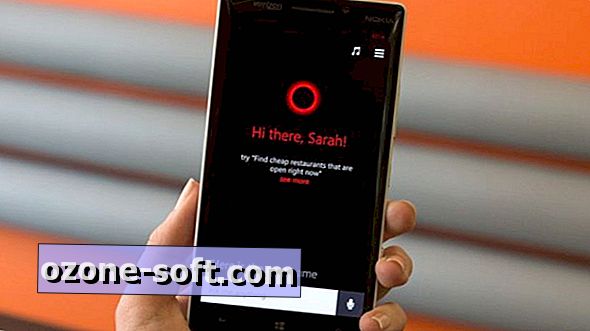











Legg Igjen Din Kommentar